
GIMP ծրագիրը արժանիորեն համարվում է գրաֆիկական ամենահզոր խմբագիրներից մեկը, եւ անվերապահ առաջնորդը այս հատվածի անվճար ծրագրերի շարքում: Պատկերների մշակման ոլորտում այս դիմումի հնարավորությունները գործնականում չեն սահմանափակվում: Բայց շատ օգտվողներ երբեմն փակուղի են դնում, թվում էր, թե պարզ առաջադրանքներ, ինչպիսիք են թափանցիկ ֆոնը ստեղծելը: Եկեք պարզենք, թե ինչպես կատարել թափանցիկ ֆոն GIMP ծրագրի մեջ:
Թափանցիկություն ստեղծելու ընտրանքներ
Առաջին հերթին, դուք պետք է հասկանաք, թե որ բաղադրիչն է GIMP ծրագրի, որը պատասխանատու է թափանցիկության համար: Այս կոմպոզիտը Alpha ալիքն է: Ապագայում այս գիտելիքը մեզ հարմար կլինի: Պետք է ասել նաեւ, որ թափանցիկությունը չի պաշտպանում բոլոր տեսակի պատկերները: Օրինակ, PNG կամ GIF ձեւաչափի ֆայլերը կարող են ունենալ թափանցիկ ֆոն, իսկ JPEG- ը `ոչ:Տարբեր դեպքերում անհրաժեշտ է թափանցիկություն: Դա կարող է տեղին լինել ինչպես ինքնին պատկերի համատեքստում, եւ լինել մեկ նկար մեկ ուրիշի համապարփակ համապարփակ պատկերն ընդգրկելու համար, ինչպես նաեւ կիրառվում է որոշ այլ դեպքերում:
GIMP ծրագրի մեջ թափանցիկության ստեղծման ընտրանքները կախված են նրանից, թե մենք ստեղծում ենք նոր ֆայլ, կամ խմբագրում ենք պատրաստի պատկերը: Ստորեւ մենք մանրամասնորեն կհասկանանք, թե ինչպես կարող եք երկու դեպքում էլ հասնել ցանկալի արդյունքի:
Թափանցիկ ֆոնով ստեղծել նոր պատկեր
Թափանցիկ ֆոնով պատկեր ստեղծելու համար, առաջին հերթին, վերեւի ընտրացանկում բացեք «Ֆայլը» բաժինը եւ ընտրեք «Ստեղծեք» կետը:
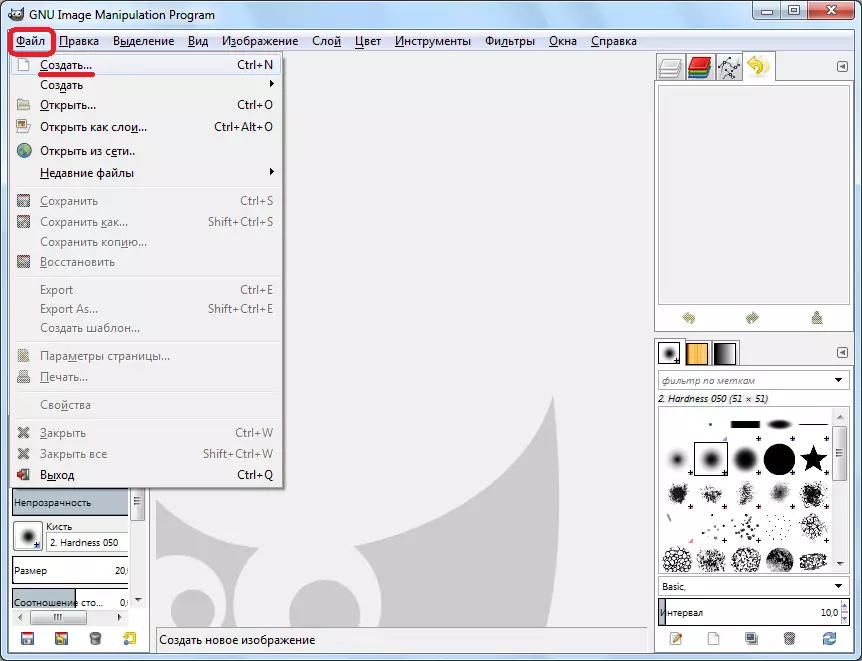
Հայտնվում է պատուհան, որում նշված են ստեղծված պատկերի պարամետրերը: Բայց մենք նրանց վրա ուշադրություն չենք դարձնի, քանի որ նպատակը թափանցիկ ֆոնով պատկերների ստեղծման ալգորիթմ է ցույց տալ: «Ընդլայնված պարամետրեր» մակագրության մոտ կտտացնում ենք «Plus» - ին, եւ մենք ունենք լրացուցիչ ցուցակ:
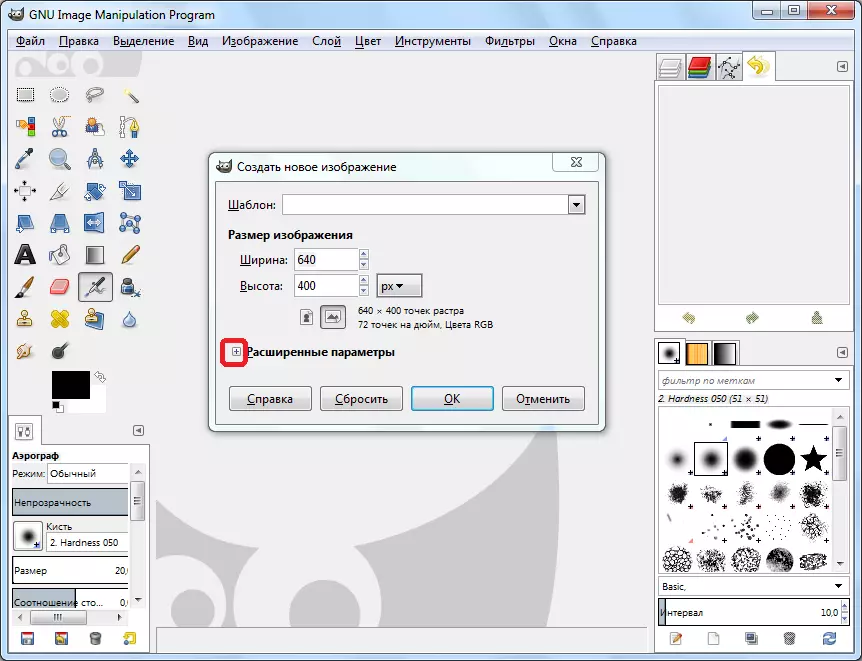
Նրանք, ովքեր լրացուցիչ պարամետրեր են բացել «Լրացնելով» կետում, մենք պոկում ենք ցուցակը ընտրանքներով եւ ընտրում ենք «թափանցիկ շերտ»: Դրանից հետո կտտացրեք «OK» կոճակը:
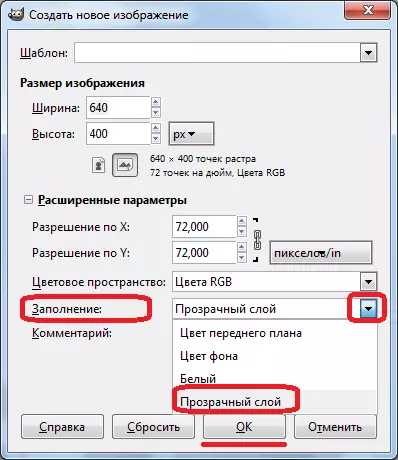
Այնուհետեւ կարող եք ուղղակիորեն շարունակել պատկեր ստեղծել: Արդյունքում, այն տեղակայված կլինի թափանցիկ ֆոնի վրա: Բայց պարզապես հիշեք, որ այն պահեք թափանցիկությունը սատարող ձեւաչափերից մեկում:
Պատրաստի պատկերում թափանցիկ ֆոնի ստեղծում
Այնուամենայնիվ, ամենից հաճախ անհրաժեշտ է թափանցիկ ֆոն պատրաստել ոչ թե «զրոյից» ստեղծված նկարում, բայց պատրաստի պատկերով, որը պետք է խմբագրվի: Դա անելու համար կրկին ընտրացանկում գնացեք «Ֆայլ» բաժին, բայց այս անգամ մենք ընտրում ենք «բաց» կետը:
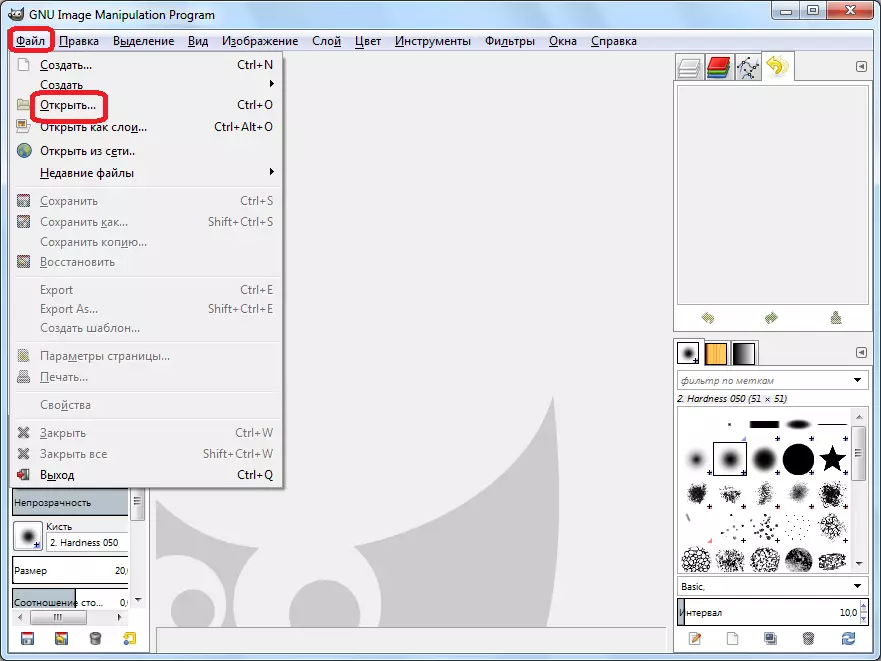
Մենք ունենք պատուհան, որում ցանկանում եք ընտրել խմբագրելի պատկեր: Այն բանից հետո, երբ մենք որոշել ենք նկարների ընտրությունը, կտտացրեք «Բաց» կոճակը:
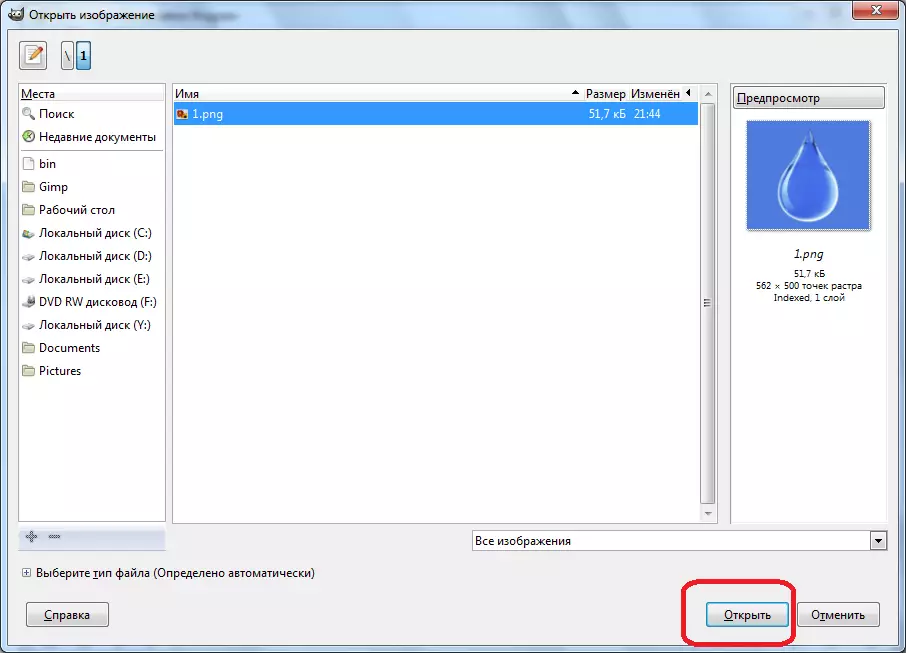
Ծրագրում ֆայլը բացվելուց հետո մենք կրկին վերադառնում ենք հիմնական ընտրացանկին: Հաջորդաբար կտտացրեք «Շերտ» կետերին `« Թափանցիկություն »-« Ավելացնել Alpha Channel »:
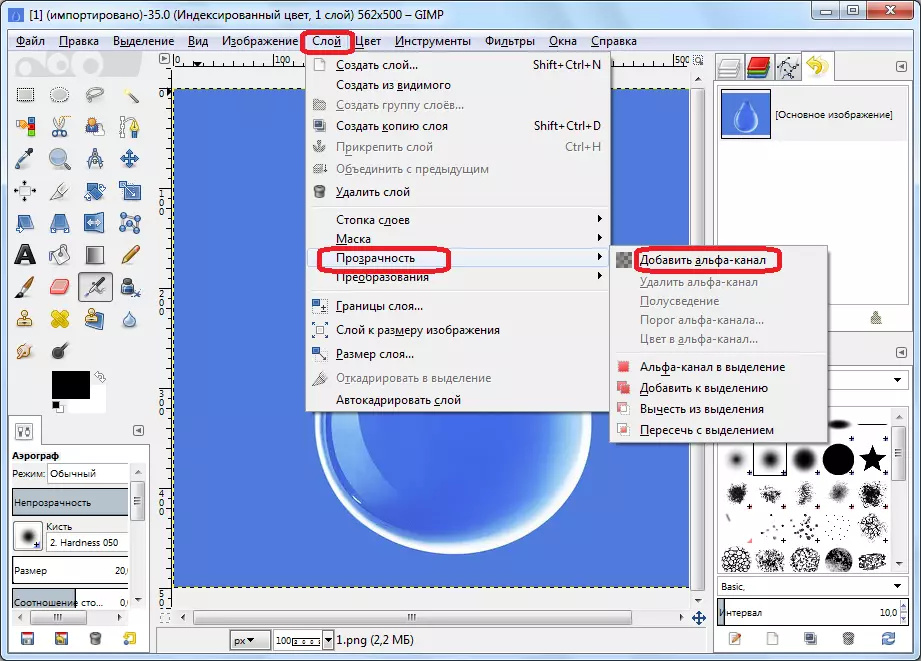
Հաջորդը, օգտագործեք գործիք, որը կոչվում է «հարակից շրջանների ընտրություն», չնայած որ օգտագործողների մեծ մասը բնորոշ պատկերակի պատճառով անվանում են «կախարդական գավազան»: «Magic Wand» - ը գտնվում է ծրագրի ձախ կողմում գործիքագոտում: Կտտացրեք այս գործիքի պատկերանշանը:
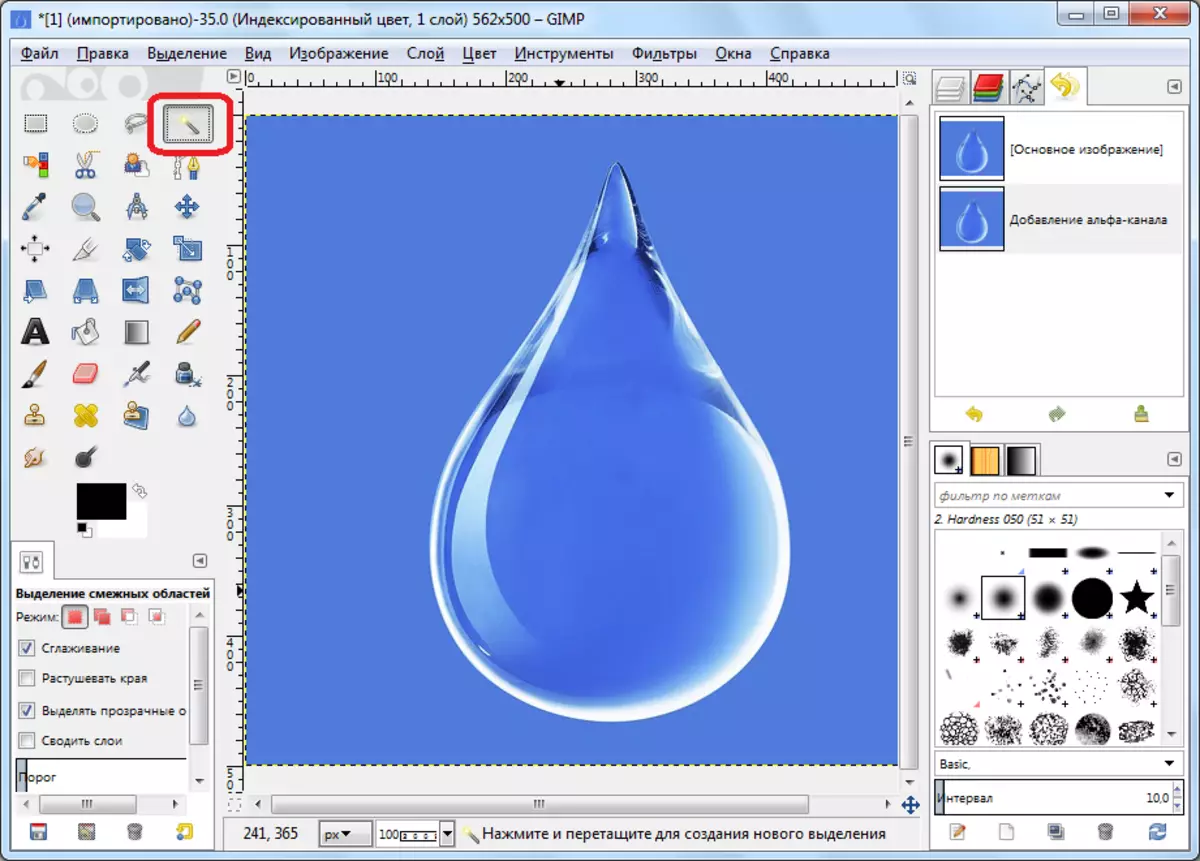
Դրա դաշտը սեղմեք ֆոնին «կախարդական գավազան» եւ կտտացրեք ստեղնաշարի ջնջման կոճակը: Ինչպես տեսնում եք, այս գործողությունների շնորհիվ ֆոնը դառնում է թափանցիկ:

GIMP ծրագրի թափանցիկ ֆոն պատրաստելը այնքան էլ պարզ չէ, որքան թվում է առաջին հայացքից: Անառողջ օգտագործողը կարող է արագորեն զբաղվել ծրագրի կարգավորումներով լուծման որոնման մեջ, բայց չգտնեք այն: Միեւնույն ժամանակ, Ալգորիթմը իմանալով այս ընթացակարգը կատարելու համար, ամեն անգամ պատկերներով թափանցիկ ֆոնի ստեղծում, քանի որ այն դառնում է ավելի դյուրին եւ հեշտ:
